互換性オプションを設定するには
共同作業のためにコンテンツを設定する
最終更新日時:2023/04/03 16:58:35
既定のファイル保存形式およびその他の互換性オプションを設定するには、[Excelのオプション]の[保存]タブで行えます。Lotusとの互換性を設定する場合は[詳細設定]タブの[Lotusとの互換性の設定の適用先]オプションで行えます。これにより、他の表計算プログラムのユーザーと Excel ブックを簡単に共有できます。
ブックを保存する既定のファイル形式を設定する
- スタート画面の[オプション]をクリックします。
-
[Excelのオプション]の[保存]タブを開き、[ブックの保存]の[ファイルの保存形式]のプルダウンから、最も頻繁に使用するファイルの種類を指定します。
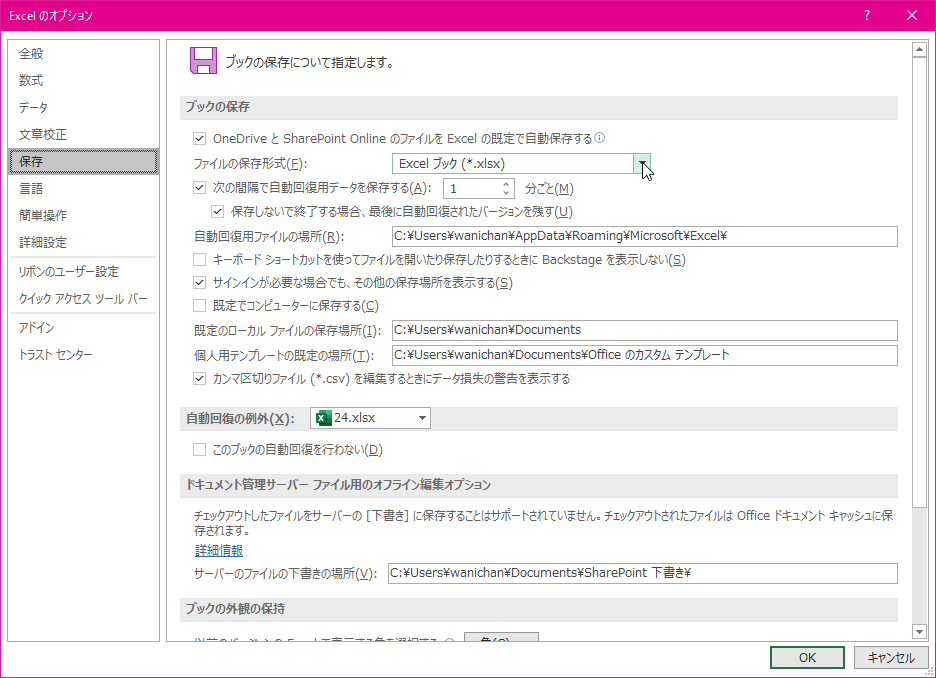
以前のバージョンのExcelで使用する色を編集する
- スタート画面の[オプション]をクリックします。
-
[Excelのオプション]の[保存]タブを開き、[ブックの外観の保持]の[以前のバージョンのExcelで表示する色を選択する]の[色]ボタンをクリックします。
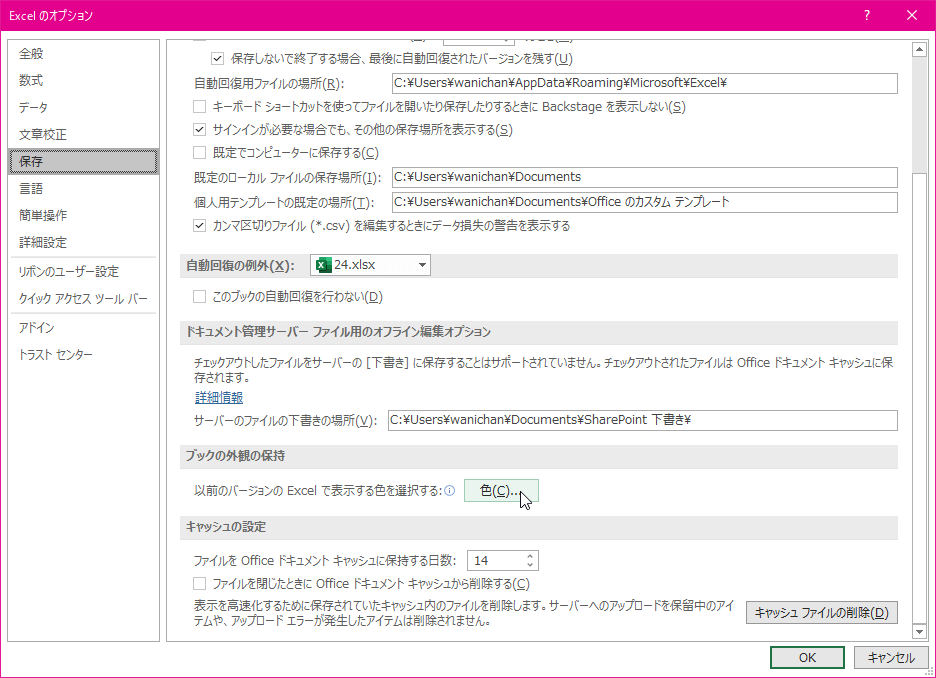
- 色パレットから変更したい色を選択して[変更]ボタンをクリックします。
![[色の作成] ダイアログボックスを表示します。カラーパレットにある既定の40色から任意の色を編集してユーザー設定の色を作成できます。色を変更するには、変更する色をクリックして [変更]をクリックします。](images/61-3.png)
- 基準となる色パレットが含まれているファイルがある場合、基準となるカラーパレットのブックを開いておき、[色のコピー元ファイル名]のプルダウンよりそのファイルを選択します。
![現在開いているブックから作業中のブックへ、カラーパレットをコピーします。[色のコピー元ファイル名]ポップアップメニューで他のブックの名前をクリックします。有効範囲: アクティブなブックのみ。](images/61-4.png)
Lotusとの互換性を設定する
- スタート画面の[オプション]をクリックします。
-
[Excelのオプション]の[詳細設定]タブを開き、[Lotusとの互換性の設定の適用先]の対象シートを選択し、[計算方式を変更する]や[式入力を変更する]にチェックを入れて[OK]ボタンをクリックします。
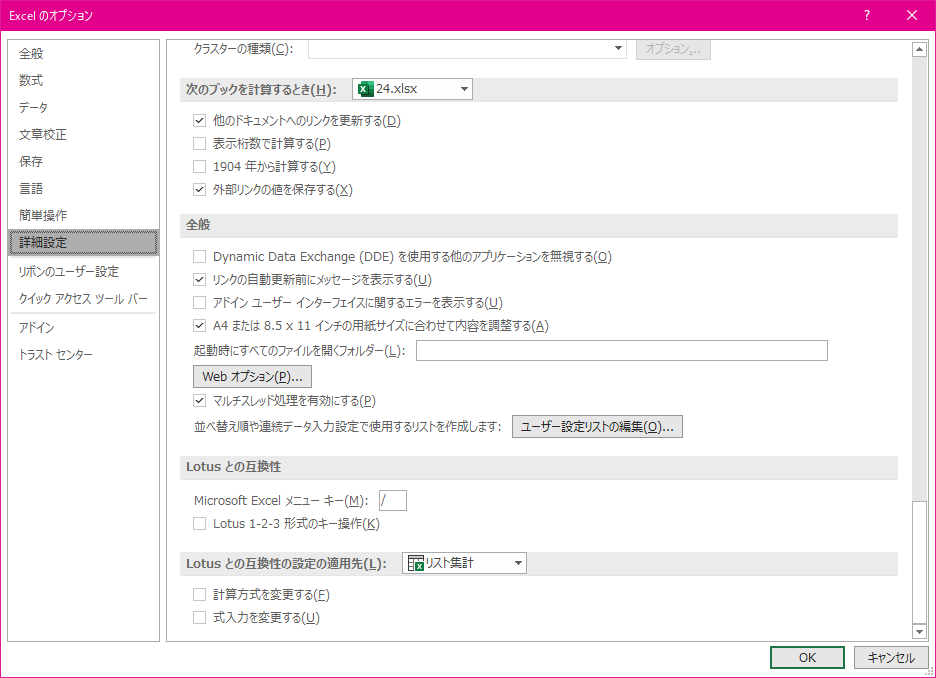
スポンサーリンク
INDEX
異なるバージョンの記事
コメント
※技術的な質問はMicrosoftコミュニティで聞いてください!

